Konfigurieren der IEEE 802.1X-Authentifizierungseinstellungen
In einer Netzwerkumgebung mit IEEE 802.1X-Authentifizierung wird unbefugter Netzwerkzugriff durch einen LAN-Schalter (Authenticator) blockiert, der nur Client-Geräten (Supplicants) Zugriffsrechte gewährt, die vom Authentifizierungsserver (RADIUS-Server) autorisiert sind. Um das Gerät mit einem IEEE 802.1X-Netzwerk zu verbinden, müssen Einstellungen wie beispielsweise die Authentifizierungsmethode für den Authentifizierungsserver am Gerät konfiguriert werden. Für die Konfiguration dieser Einstellungen sind Administrator- oder Netzwerkadministratorrechte erforderlich.
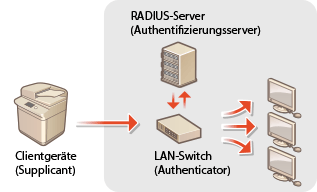
IEEE 802.1X-Authentifizierungsmethode
Das Gerät unterstützt die nachfolgend beschriebenen Authentifizierungsmethoden. Sie müssen vor der Nutzung einer dieser Authentifizierungsmethoden ein CA-Zertifikat registrieren. Registrieren eines CA-Zertifikats
 EAP-TLS (Extensible Authentication Protocol-Transport Level Security)
EAP-TLS (Extensible Authentication Protocol-Transport Level Security)
Das Gerät und der Authentifizierungsserver authentifizieren einander durch gegenseitiges Senden von Zertifikaten. Ein CA-Zertifikat muss am Gerät registriert werden, um das vom Authentifizierungsserver gesendete Zertifikat (Server-Zertifikat) zu überprüfen. Außerdem müssen Sie einen PKCS#12 Formatschlüssel und ein Zertifikat (Client-Zertifikat) in dieser Einstellung angeben, sodass der Authentifizierungsserver das Gerät authentifizieren kann. Registrieren Sie diese Optionen, bevor Sie die Einstellungen konfigurieren (Registrieren eines Schlüssels und Zertifikats). Diese Authentifizierungsmethode können Sie nicht in Kombination mit den anderen Methoden einsetzen.
 EAP-TTLS (EAP-Tunneled TLS)
EAP-TTLS (EAP-Tunneled TLS)
Nur der Authentifizierungsserver sendet ein Zertifikat. Ein CA-Zertifikat muss am Gerät registriert werden, um das vom Authentifizierungsserver gesendete Zertifikat (Server-Zertifikat) zu überprüfen. Außerdem müssen Sie einen Benutzernamen und ein Passwort in diesen Einstellungen angeben, sodass der Authentifizierungsserver das Gerät authentifizieren kann. Sie können das Microsoft Challenge Handshake Authentication Protocol Version 2 (MS-CHAPv2) oder Password Authentication Protocol (PAP) als das interne Authentifizierungsprotokoll für die Unterstützung von EAP-TTLS auswählen.
 PEAP (Protected EAP)
PEAP (Protected EAP)
Nur der Authentifizierungsserver sendet ein Zertifikat. Ein CA-Zertifikat muss am Gerät registriert werden, um das vom Authentifizierungsserver gesendete Zertifikat (Server-Zertifikat) zu überprüfen. Außerdem müssen Sie einen Benutzernamen und ein Passwort in diesen Einstellungen angeben, sodass der Authentifizierungsserver das Gerät authentifizieren kann. Sie können nur MS-CHAPv2 als das interne Authentifizierungsprotokoll für die Unterstützung von PEAP auswählen.
Einstellen der IEEE 802.1X-Authentifizierungsmethode
1
Drücken Sie  (Einstell./Speich.).
(Einstell./Speich.).
 (Einstell./Speich.).
(Einstell./Speich.).2
Drücken Sie <Präferenzen>  <Netzwerk>
<Netzwerk>  <Einstellungen IEEE 802.1X>.
<Einstellungen IEEE 802.1X>.
 <Netzwerk>
<Netzwerk>  <Einstellungen IEEE 802.1X>.
<Einstellungen IEEE 802.1X>.3
Drücken Sie <Ein> für <IEEE 802.1X verwenden>  <Weiter>, und konfigurieren Sie die erforderlichen Einstellungen.
<Weiter>, und konfigurieren Sie die erforderlichen Einstellungen.
 <Weiter>, und konfigurieren Sie die erforderlichen Einstellungen.
<Weiter>, und konfigurieren Sie die erforderlichen Einstellungen.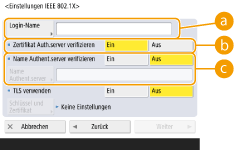
 <Login-Name>
<Login-Name>Geben Sie den Namen (EAP-Identität) des Anmeldebenutzers ein, um die IEEE 802.1X-Authentifizierung zu erhalten.
 <Zertifikat Auth.server verifizieren>
<Zertifikat Auth.server verifizieren>Setzen Sie diese Einstellung auf <Ein>, wenn von einem Authentifizierungsserver gesendete Serverzertifikate verifiziert werden sollen.
 <Name Authent.server verifizieren>
<Name Authent.server verifizieren>Um einen gängigen Namen im Serverzertifikat zu überprüfen, wählen Sie <Ein> unter <Name Authent.server verifizieren> aus, und geben Sie den Namen des durch den Anmeldebenutzer unter <Name Authent.server> registrierten Authentifizierungsserver ein.
4
Wählen Sie die Authentifizierungsmethode aus, und konfigurieren Sie die erforderlichen Einstellungen.
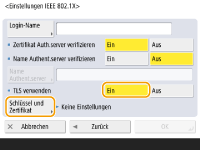
 Auswählen von EAP-TLS
Auswählen von EAP-TLS
1 | Drücken Sie <Ein> für <TLS verwenden>, und drücken Sie <Schlüssel und Zertifikat>. |
2 | Wählen Sie in der Liste den zu verwendenden Schlüssel und das Zertifikat aus, und drücken Sie <Als Std.schl. einstellen>. |
3 | Drücken Sie <OK>. |
 Auswählen von EAP-TTLS
Auswählen von EAP-TTLS
1 | Drücken Sie <Aus> für <TLS verwenden>, und drücken Sie <Weiter>. |
2 | Drücken Sie <Ein> für <TTLS verwenden>. |
3 | Wählen Sie <MSCHAPv2> oder <PAP>, und drücken Sie <OK>. |
4 | Anwendername und Passwort eingeben. Drücken Sie <Anwendername> oder <Passwort>, und geben Sie die Informationen ein. Wenn Sie einen Namen für <Anwendername> eingeben, deaktivieren Sie <Anwendername als Login-Name verwend.>. Wenn Sie <Anwendername> auf den gleichen Anmeldenamen setzen möchten, den Sie in Schritt 3 eingegeben haben, drücken Sie <Anwendername als Login-Name verwend.>. <Bestätigen> wird angezeigt, wenn Sie ein Passwort eingeben und <OK> drücken. Geben Sie zur Bestätigung das Passwort erneut ein, und drücken Sie <OK>. |
 Auswählen von PEAP
Auswählen von PEAP
1 | Drücken Sie <Aus> für <TLS verwenden>, und drücken Sie <Weiter>. |
2 | Drücken Sie <Ein> für <PEAP verwenden>. |
3 | Anwendername und Passwort eingeben. Drücken Sie <Anwendername> oder <Passwort>, und geben Sie die Informationen ein. Wenn Sie einen Namen für <Anwendername> eingeben, deaktivieren Sie <Anwendername als Login-Name verwend.>. Wenn Sie <Anwendername> auf den gleichen Anmeldenamen setzen möchten, den Sie in Schritt 3 eingegeben haben, drücken Sie <Anwendername als Login-Name verwend.>. <Bestätigen> wird angezeigt, wenn Sie ein Passwort eingeben und <OK> drücken. Geben Sie zur Bestätigung das Passwort erneut ein, und drücken Sie <OK>. |
5
Drücken Sie <OK>.
6
Drücken Sie  (Einstell./Speich.)
(Einstell./Speich.) 
 (Einstell./Speich.)
(Einstell./Speich.)  <Einstelländ.anw.>
<Einstelländ.anw.>  <Ja>.
<Ja>.
 (Einstell./Speich.)
(Einstell./Speich.) 
 (Einstell./Speich.)
(Einstell./Speich.)  <Einstelländ.anw.>
<Einstelländ.anw.>  <Ja>.
<Ja>.